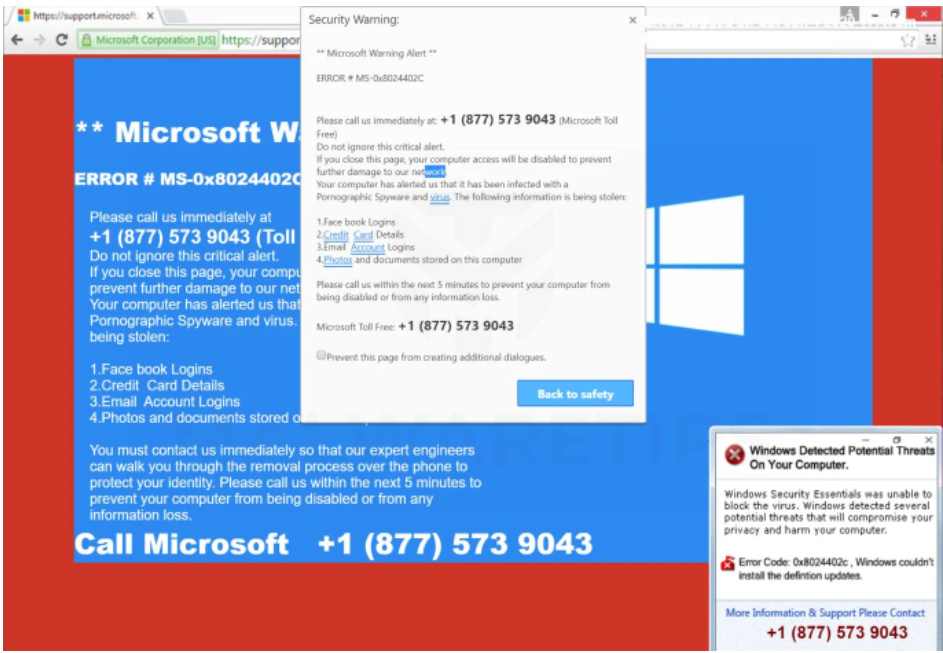Mi az? Microsoft Warning Alert tech-support scam
Az internet böngészése során nagyon gyakori, hogy hamis vírusriasztásokkal találkoznak, amelyeket tech-support csalásoknak neveznek. Ezek lényegében hamis vírusriasztási előugró ablakok, amelyek a böngészőben jelennek meg. Az ok, amiért tech-support csalásoknak nevezik őket, az az, hogy azt állítják, hogy a felhasználók számítógépei rosszindulatú programokkal fertőzöttek, és arra kérik a felhasználókat, hogy hívják fel a megadott telefonszámokat, hogy segítséget kapjanak a technikai támogatástól. Ezekben a riasztásokban szereplő telefonszámok azonban összekapcsolnák a felhasználókat a csalókkal, akik úgy tesznek, mintha törvényes technikai támogatás lennének.
Sok példa van ezekre a csalásokra, bár mindegyik szinte azonos mintát követ. A technikai támogatási csalások közé tartozik például a Microsoft Help Desk technikai támogatása, a Microsoft figyelmeztető riasztása, a Windows hibariasztás, a pornográf kémprogram-riasztás, a Windows Defender Biztonsági központ, a Windows támogatási riasztás és még több száz. Mindannyian ugyanazokat az állításokat teszik, még akkor is, ha a megfogalmazás eltérő lehet. De még a különbségek ellenére is, a tech-support csalások azonosnak tűnnek egymással.
Hogyan működnek a tech-támogatási csalások?
Az olyan tech-támogatási csalások, mint a Microsoft warning alert, arra irányulnak, hogy kihasználják a kevésbé tech-hozzáértésű felhasználókat, akik nincsenek tudatában annak, hogy a rosszindulatú programok riasztásai nem így működnek. Ezeknek a technikai támogatási csalásoknak az a módja, hogy a felhasználókat először átirányítják hamis Microsoftra, Apple-re vagy más hasonló webhelyekre, majd előugró riasztást kapnak arról, hogy a számítógép rosszindulatú programokkal fertőzött. A csalók különböző ijesztő taktikákat használnak a felhasználók nyomására, beleértve azt az állítást is, hogy a rosszindulatú program információkat lop, és a Microsoft (vagy az Apple, az átveréstől függően) blokkolja a számítógépet, hogy állítólag megakadályozza a hálózat további fertőzését.
Amikor a felhasználók felhívják ezeket a technikai támogatási számokat, kapcsolatba kerülnek a call centerekben dolgozó professzionális csalókkal. A csalók általában meglehetősen kellemesen indulnak, és elmagyarázzák a felhasználóknak, hogy számítógépeiket súlyos rosszindulatú programokkal fertőzték meg, amelyeket azonnal el kell távolítani. Továbbá megpróbálják megijeszteni a felhasználókat azzal, hogy azt mondják, hogy a rosszindulatú program ellophatja a fájlokat / információkat, valamint súlyos károkat okozhat. A csalók megígérik, hogy eltávolítják a rosszindulatú programot a számítógépről, ha a felhasználók távoli hozzáférést biztosítanak számukra a számítógéphez. Vezetik a felhasználót a távoli hozzáférés beállítására, majd átveszik a számítógép irányítását, miközben arra kérik a felhasználót, hogy csak figyelje meg, és ne tegyen semmit. Elrejthetik a képernyőt a felhasználó elől, miközben ellopnak bizonyos fájlokat és / vagy jelszót állítanak be. Miután a csalók befejezték a számítógép javítását, legalább néhány száz dollárt követelnek szolgáltatásaikért. Ha a felhasználók megtagadják a fizetést, megtagadhatják a számítógép jelszavának megadását, lényegében kizárva a felhasználókat a saját eszközeikből.
Sok nagyszerű oktatási videó van a csalókkal foglalkozó szakemberekről, hogy pazarolják az idejüket. A felhasználók sok videót találhatnak a YouTube-on, ha érdekli őket, hogy hogyan néznek ki ezek a csalások a gyakorlatban.
A technikai támogatási csalások, például a Microsoft figyelmeztető riasztásának felismerése
A tech-support csalások felismerése meglehetősen egyszerű, mindaddig, amíg a felhasználók tisztában vannak néhány dologgal. A legfontosabb dolog, amit szem előtt kell tartani, hogy a böngésző nem tudja megjeleníteni a legitim vírusriasztásokat. Csak a telepített víruskereső program jeleníti meg a legitim vírusriasztásokat, és helyesen tájékoztatja a felhasználókat a rosszindulatú programok jelenlétéről az eszközön. Minden egyes riasztás, amely megjelenik a böngészőben, és azt állítja, hogy vírus van az eszközön, átverés lesz.
A riasztásban megjelenő telefonszám egy lehetséges átverés figyelmeztető jele is. Az olyan vállalatok, mint a Microsoft vagy az Apple, egyik riasztásukban sem jelenítik meg a technikai támogatáshoz szükséges számokat. Nem kötnek kéretlen kapcsolatot a felhasználókkal. Ha a felhasználók kapcsolatba akarnak lépni ügyfélszolgálatukkal, akkor a vállalatok weboldalain megadott telefonszámokat kell használniuk.
Azt is érdemes megemlíteni, hogy a tech-support átverési riasztásoknak nagyon kevés értelme van. Általában azt állítják, hogy a Microsoft vagy az Apple blokkolja a számítógépeket, mert rosszindulatú programokkal fertőzöttek, és hogy a számítógép állítólag figyelmeztette a vállalatot a fertőzésről. Ezen állítások egyikének sincs értelme, de azoknak a felhasználóknak, akik kevéssé ismerik az ilyen dolgokat, az állítások elég ijesztőnek tűnhetnek ahhoz, hogy felhívják a számokat.
Offers
Letöltés eltávolítása eszközto scan for Microsoft Warning Alert tech-support scamUse our recommended removal tool to scan for Microsoft Warning Alert tech-support scam. Trial version of provides detection of computer threats like Microsoft Warning Alert tech-support scam and assists in its removal for FREE. You can delete detected registry entries, files and processes yourself or purchase a full version.
More information about SpyWarrior and Uninstall Instructions. Please review SpyWarrior EULA and Privacy Policy. SpyWarrior scanner is free. If it detects a malware, purchase its full version to remove it.

WiperSoft részleteinek WiperSoft egy biztonsági eszköz, amely valós idejű biztonság-ból lappangó fenyeget. Manapság sok használók ellát-hoz letölt a szabad szoftver az interneten, de ami ...
Letöltés|több


Az MacKeeper egy vírus?MacKeeper nem egy vírus, és nem is egy átverés. Bár vannak különböző vélemények arról, hogy a program az interneten, egy csomó ember, aki közismerten annyira utá ...
Letöltés|több


Az alkotók a MalwareBytes anti-malware nem volna ebben a szakmában hosszú ideje, ők teszik ki, a lelkes megközelítés. Az ilyen weboldalak, mint a CNET statisztika azt mutatja, hogy ez a biztons ...
Letöltés|több
Quick Menu
lépés: 1. Távolítsa el a(z) Microsoft Warning Alert tech-support scam és kapcsolódó programok.
Microsoft Warning Alert tech-support scam eltávolítása a Windows 8
Kattintson a jobb gombbal a képernyő bal alsó sarkában. Egyszer a gyors hozzáférés menü mutatja fel, vezérlőpulton válassza a programok és szolgáltatások, és kiválaszt Uninstall egy szoftver.


Microsoft Warning Alert tech-support scam eltávolítása a Windows 7
Kattintson a Start → Control Panel → Programs and Features → Uninstall a program.


Törli Microsoft Warning Alert tech-support scam Windows XP
Kattintson a Start → Settings → Control Panel. Keresse meg és kattintson a → összead vagy eltávolít programokat.


Microsoft Warning Alert tech-support scam eltávolítása a Mac OS X
Kettyenés megy gomb a csúcson bal-ból a képernyőn, és válassza az alkalmazások. Válassza ki az alkalmazások mappa, és keres (Microsoft Warning Alert tech-support scam) vagy akármi más gyanús szoftver. Most jobb kettyenés-ra minden ilyen tételek és kiválaszt mozog-hoz szemét, majd kattintson a Lomtár ikonra és válassza a Kuka ürítése menüpontot.


lépés: 2. A böngészők (Microsoft Warning Alert tech-support scam) törlése
Megszünteti a nem kívánt kiterjesztéseket, az Internet Explorer
- Koppintson a fogaskerék ikonra, és megy kezel összead-ons.


- Válassza ki az eszköztárak és bővítmények és megszünteti minden gyanús tételek (kivéve a Microsoft, a Yahoo, Google, Oracle vagy Adobe)


- Hagy a ablak.
Internet Explorer honlapjára módosítása, ha megváltozott a vírus:
- Koppintson a fogaskerék ikonra (menü), a böngésző jobb felső sarkában, és kattintson az Internetbeállítások parancsra.


- Az Általános lapon távolítsa el a rosszindulatú URL, és adja meg a előnyösebb domain nevet. Nyomja meg a módosítások mentéséhez alkalmaz.


Visszaállítása a böngésző
- Kattintson a fogaskerék ikonra, és lépjen az Internetbeállítások ikonra.


- Megnyitja az Advanced fülre, és nyomja meg a Reset.


- Válassza ki a személyes beállítások törlése és pick visszaállítása egy több időt.


- Érintse meg a Bezárás, és hagyjuk a böngésző.


- Ha nem tudja alaphelyzetbe állítani a böngészőben, foglalkoztat egy jó hírű anti-malware, és átkutat a teljes számítógép vele.
Törli Microsoft Warning Alert tech-support scam a Google Chrome-ból
- Menü (jobb felső sarkában az ablak), és válassza ki a beállítások.


- Válassza ki a kiterjesztés.


- Megszünteti a gyanús bővítmények listából kattintson a szemétkosárban, mellettük.


- Ha nem biztos abban, melyik kiterjesztés-hoz eltávolít, letilthatja őket ideiglenesen.


Orrgazdaság Google Chrome homepage és hiba kutatás motor ha ez volt a vírus gépeltérítő
- Nyomja meg a menü ikont, és kattintson a beállítások gombra.


- Keresse meg a "nyit egy különleges oldal" vagy "Meghatározott oldalak" alatt "a start up" opciót, és kattintson az oldalak beállítása.


- Egy másik ablakban távolítsa el a rosszindulatú oldalakat, és adja meg a egy amit ön akar-hoz használ mint-a homepage.


- A Keresés szakaszban válassza ki kezel kutatás hajtómű. A keresőszolgáltatások, távolítsa el a rosszindulatú honlapok. Meg kell hagyni, csak a Google vagy a előnyben részesített keresésszolgáltatói neved.




Visszaállítása a böngésző
- Ha a böngésző még mindig nem működik, ahogy szeretné, visszaállíthatja a beállításokat.
- Nyissa meg a menü, és lépjen a beállítások menüpontra.


- Nyomja meg a Reset gombot az oldal végére.


- Érintse meg a Reset gombot még egyszer a megerősítő mezőben.


- Ha nem tudja visszaállítani a beállításokat, megvásárol egy törvényes anti-malware, és átvizsgálja a PC
Microsoft Warning Alert tech-support scam eltávolítása a Mozilla Firefox
- A képernyő jobb felső sarkában nyomja meg a menü, és válassza a Add-ons (vagy érintse meg egyszerre a Ctrl + Shift + A).


- Kiterjesztések és kiegészítők listába helyezheti, és távolítsa el az összes gyanús és ismeretlen bejegyzés.


Változtatni a honlap Mozilla Firefox, ha megváltozott a vírus:
- Érintse meg a menü (a jobb felső sarokban), adja meg a beállításokat.


- Az Általános lapon törölni a rosszindulatú URL-t és adja meg a előnyösebb honlapján vagy kattintson a visszaállítás az alapértelmezett.


- A változtatások mentéséhez nyomjuk meg az OK gombot.
Visszaállítása a böngésző
- Nyissa meg a menüt, és érintse meg a Súgó gombra.


- Válassza ki a hibaelhárításra vonatkozó részeit.


- Nyomja meg a frissítés Firefox.


- Megerősítő párbeszédpanelen kattintson a Firefox frissítés még egyszer.


- Ha nem tudja alaphelyzetbe állítani a Mozilla Firefox, átkutat a teljes számítógép-val egy megbízható anti-malware.
Microsoft Warning Alert tech-support scam eltávolítása a Safari (Mac OS X)
- Belépés a menübe.
- Válassza ki a beállítások.


- Megy a Bővítmények lapon.


- Koppintson az Eltávolítás gomb mellett a nemkívánatos Microsoft Warning Alert tech-support scam, és megszabadulni minden a többi ismeretlen bejegyzést is. Ha nem biztos abban, hogy a kiterjesztés megbízható, vagy sem, egyszerűen törölje a jelölőnégyzetet annak érdekében, hogy Tiltsd le ideiglenesen.
- Indítsa újra a Safarit.
Visszaállítása a böngésző
- Érintse meg a menü ikont, és válassza a Reset Safari.


- Válassza ki a beállítások, melyik ön akar-hoz orrgazdaság (gyakran mindannyiuk van előválaszt) és nyomja meg a Reset.


- Ha a böngésző nem tudja visszaállítani, átkutat a teljes PC-val egy hiteles malware eltávolítás szoftver.
Site Disclaimer
2-remove-virus.com is not sponsored, owned, affiliated, or linked to malware developers or distributors that are referenced in this article. The article does not promote or endorse any type of malware. We aim at providing useful information that will help computer users to detect and eliminate the unwanted malicious programs from their computers. This can be done manually by following the instructions presented in the article or automatically by implementing the suggested anti-malware tools.
The article is only meant to be used for educational purposes. If you follow the instructions given in the article, you agree to be contracted by the disclaimer. We do not guarantee that the artcile will present you with a solution that removes the malign threats completely. Malware changes constantly, which is why, in some cases, it may be difficult to clean the computer fully by using only the manual removal instructions.